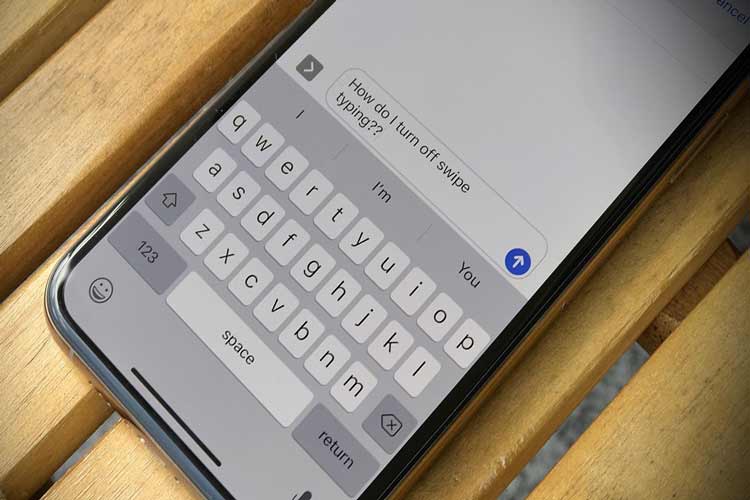نکات و ترفند هایی در مورد ایفون

نکات و ترفند هایی در مورد ایفون (خاموش کردن سریع چراغ قوه)
در کنترل سنتر iOS به گزینه روشن کردن چراغ قوه دسترسی داشتهاید و آن را روشن کردهاید، اما برای خاموش کردن آن نیاز نیست به آنجا بازگردید، تنها با فشار دادن میانبر اپلیکیشن دوربین از صفحه قفل آن را خیلی سریع خاموش کنید.
استفاده از ابزار فرمت متن Blod ،italics ،underlining
در اپلیکیشنهایی مثل ایمیل شما میتوانید از ابزارهای نوشتاری همچون بولد کردن یا پر رنگ کردن یک متن، ایتالیک یا کج کردن آن یا حتی آندرلاین یا خط کشی در زیر حروف استفاده کنید. اما اگر شما نمیدانستید چنین ابزاری را در اختیار دارید پس تا کنون آن را از دست دادهاید.
برای دسترسی به این ابزار ابتدا باید مقداری از متن دلخواه خود را برجسته یا highlight کنید سپس در پنجره کوچکی که برای کپی/پیست ظاهر میشود بر روی علامت پیکان تپ کنید، بعد از آن گزینه “B / U” را انتخاب کنید تا به گزینههای فرمت دهی متن دست پیدا کنید.
نکات و ترفند هایی در مورد ایفون (ساخت هشدار دهنده ویبره)
دوست دارید بدانید کدام یک از دوستانتان با شما تماس گرفته بدون اینکه حتی به گوشی نگاه کنید؟ در بخش مخاطبین دستگاه گزینهای جالب وجود دارد که به شما اجازه ساخت هشدار دهنده سفارشی ویبره دهنده برای هر کدام از مخاطبین را میدهد.
برای انجام اینکار به Contacts بروید و بعد یک مخاطب را انتخاب کنید و بر روی گزینه Edit در گوشه سمت راست و بالای صفحه نمایش تپ کنید.
سپس به پایین صفحه بیایید و مسیر Vibration > Create New Vibration را دنبال کنید.
در صفحهای که با آن رو به رو میشوید با فشار دادن و رها کردن انگشتتان بر روی صفحه ویبره اختصاصی و دلخواه خود را بسازید. (فشار طولانیتر = ویبره طولانیتر)
در مصرف دیتای اینترنت صرفه جویی کنید
اگر در حال تماشای بخش data usage یا میزان استفاده از دیتای دستگاه خود هستید، فکر خوبی است که از ویژگی جدید cellular data management که در iOS ۷ معرفی شده نیز استفاده کنید.
با استفاده از آن شما میتوانید تصمیم بگیرید که کدام اپلیکیشن از دیتای اینترنت سیم کارت شما استفاده کند و کدام یک تنها در ارتباط با شبکه وایفای با اینترنت ارتباط برقرار کند و اطلاعات خود را لود کند.
بدین منظور به Settings > Cellular بروید تا استفاده اپلیکیشنهای نصب شده از دیتای اینترنت سیم کارت را تعیین کنید.
نکات و ترفند هایی در مورد ایفون (جستوجو در پیامهای متنی)
این ترفند نیز یکی دیگر از ویژگیهای پنهان iOS است که برای پیدا کردن یک پیام متنی خاص بسیار پر استفاده میباشد. از نوار جستجو در پیامها استفاد کنید تا پیام خاص خود را بیابید. اگر در صفحه آن را مشاهده نمیکنید از بالا به پایین دست خود را بکشید یا اینکه بر روی نوار بالای صفحه تپ کنید تا ظاهر شود.
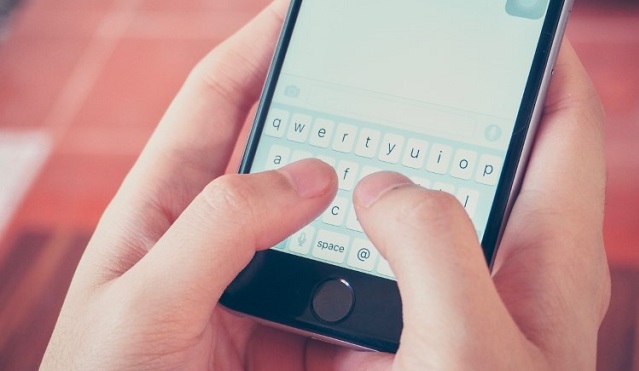
آشکار شدن زمان ارسال
برای مشاهده دقیق زمان ارسال هر کدام از پیامها، با بردن هر پیام به سمت چپ میتوانید زمان ارسال آن را مشاهده کنید.
شارژ سریع گوشی
گاهی اوقات نیاز دارید که گوشی شما خیلی سریعتر از حالت معمول شارژ شود، برای رسیدن به این هدف ما به شما حالت Airplane را توصیه میکنیم.
با فعال کردن حالت پرواز در آیفون در واقع رد و بدل شدن اطلاعات ارتباطی مسدود میشود و بدون برقراری ارتباط گوشی شما بسیار سریعتر از حالت معمول شارژ میشود.
تنها نیاز است که بعد از شارژ شدن گوشی این حالت را غیر فعال کنید تا توانایی ارتباط دوباره به گوشی شما بازگردد.

افزایش عمر باتری
برای اینکه عمر باتری دستگاه خود را افزایش دهید به تنظیمات دستگاه مراجعه کنید، به General بروید و در بخش Spotlight بخشهایی که نیاز ندارید هر لحظه و به صورت مداوم اطلاعات را بررسی کنند را بدون علامت کنید.
توقف موزیک با تایمر مخصوص
زمانهای زیادی قبل از خواب برخی از ما علاقه داریم که با گوش دادن به موسیقیها به خواب برویم، اما مشکلی که خیلی در این مواقع پیش میآید پخش شدن مداوم آهنگ تا همان صبح است و زمانی که قصد بیدار شدن میکنیم ناگهان متوجه میشویم که شب پیش بدون اینکه موسیقی در حال پخش دستگاه را متوقف کنیم به خواب رفتهایم.
در iOS برای این مشکل نیز راه حلی درونی وجود دارد و هیچگونه اپلیکیشن جانبی نیاز نخواهد بود.
شما با استفاده از تایمر مخصوص “Stop Playing” میتوانید مدت زمانی که دوست دارید آهنگ در حال پخش بماند را تعیین کنید.
برای تنظیم این تایمر باید به اپلیکیشن ساعت دستگاه iOS بروید و در بخش “Timer” که در سمت راست و پایین صفحه قرار گرفته تپ کنید. زمانی که مدت دلخواه خود را انتخاب کردید با لمس گزینه “When Timer Ends” به پایین صفحه بیایید و Stop Playing را انتخاب کنید.
سپس بعد از انجام دادن همه اینکارها دکمه Start را فشار دهید و بعد آهنگهای دلخواه خود را شروع به پخش کنید، زمانی که تایمر تمام شود پخش آهنگ نیز متوقف خواهد شد.
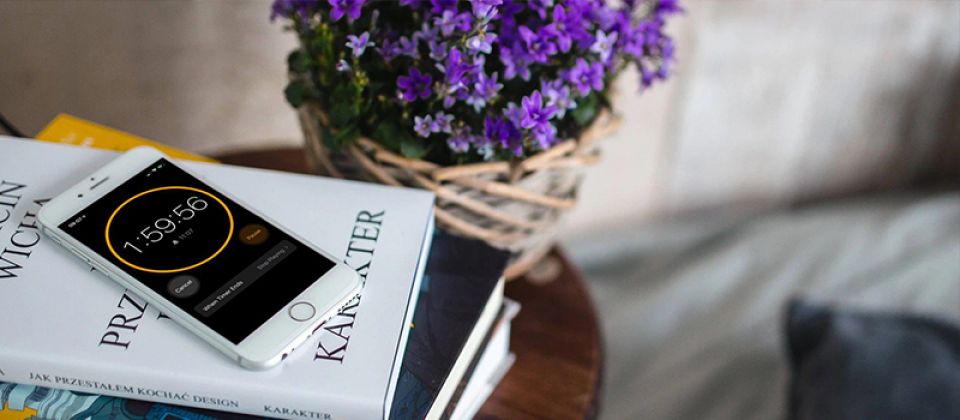
ذرهبین برای انتخاب قسمتی از متن
این قابلیت پیش از این هم وجود داشت اما از iOS 13 حذف شده بود. اپل با معرفی نسخه جدید این قابلیت، یک ذرهبین بیضیشکل و کوچکتر برای این سیستمعامل طراحی کرده که دیدن محل انتخاب متن را سادهتر میکند.برای استفاده از این ویژگی، کافیست انگشتتان را بر روی یک متن نگه دارید تا ذرهبین در بالای انگشتتان ظاهر شود. در نتیجه دقیقتر و سادهتر میتوانید محل نوشتن یا پاک کردن متن را تعیین کنید.
مخفی کردن آدرس ایمیل با ایجاد آدرس ایمیل موقتی
در سیستمعامل iOS 15، قابلیت Hide My Email اضافه شده است که برای هر کاربر یک آدرس ایمیل منحصر به فرد و تصادفی ایجاد میکند. سپس ایمیلهایی که به این آدرس جدید ارسال شوند را به طور مستقیم برای آدرس ایمیل اصلی شما ارسال میکند.
برای فعالسازی این قابلیت در قسمت Settings، نوار بالای صفحه که مربوط به اپل آیدی میشود را لمس کنید. سپس از گزینه iCloud، به بخش Hide My Email و سپس Create New Address بروید. از این پس میتوانید با این آدرس جایگزین ایمیل بفرستید یا در وبسایتهایی که از شما آدرس ایمیل میخواهند، این آدرس جایگزین را بدهید. این کار سبب حفظ حریم شخصی و آدرس ایمیل شما میشود.
اسکن کردن متن با دوربین
ویژگی جنجالی دیگر iOS 15 که Live Text نام دارد، امکان اسکن کردن هر متن انگلیسی که در برابر دوربین قرار میگیرد را فراهم میکند. با این قابلیت میتوان از داخل دوربین متن را انتخاب کرد، کپی کرد و حتی برای ترجمه از آن استفاده کرد.
برای این کار دوربین خود را جلوی یک نوشته انگلیسی بگیرید، سپس آیکون Live Text را در گوشه چپ پایین صفحه لمس کنید. حالا میتوانید بخشی از متن را که به آن نیاز دارید انتخاب کنید و آن را کپی کنید.
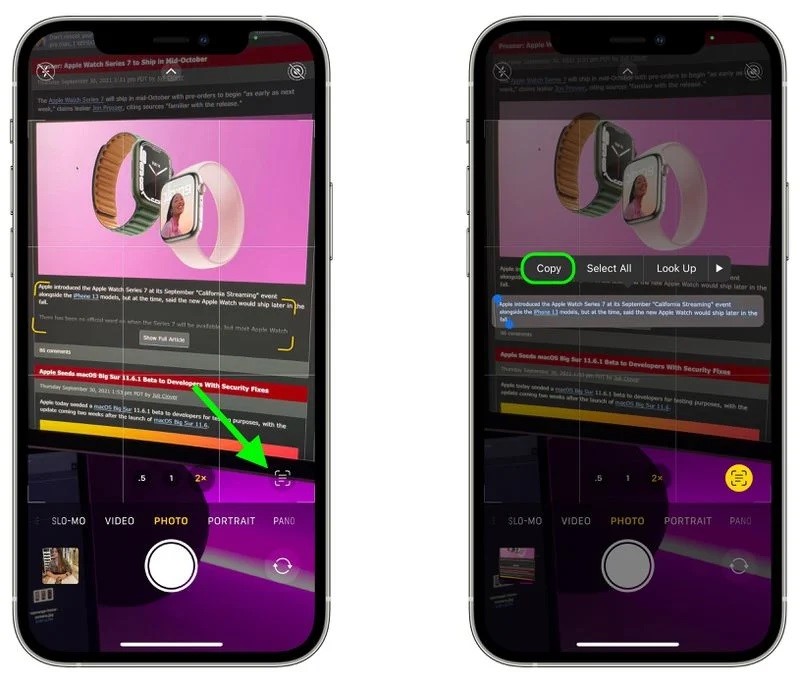
تماشای ویدئوها در حالت تصویر در تصویر
در iOS14 به بالا این امکان وجود دارد که همزمان با تماشای ویدئو از اپهای دیگر هم استفاده کنید. برای این کار در هنگام پخش ویدئو به صفحه خانه برگردید تا حالت تصویر در تصویر فعال شود با این روش میتوانید به تماشای ویدئوهای یوتوب هم بپردازید.
به تصاویر خود یادداشت و توضیح اضافه کنید
بهراحتی در اپ تصاویر آیفون خود، با بالا کشیدن هر تصویر میتوانید توضیحاتی برای آن عکس اضافه کنید. همچنین اگر تنظیمات تصاویر iCloud خود را فعال کرده باشید، این توضیحات به تصاویر شما در دستگاههای دیگر هم اضافه خواهد شد.
ترفندهای جالب کیبورد
۱. در زیر حروف معمولی کیبورد آیفون چندین کاراکتر پر استفاده وجود دارد که تنها با فشار بیشتر بر روی هر یک از کارکترها ظاهر میشوند. برای مثال فشار زیاد بر روی دکمه خط فاصله شما را با انواع مختلف خط فاصله رو به رو میکند و در هر کدام از کلیدهای دیگر کیبورد نیز علامت ها و کاراکترهای بیشتری وجود دارد.
۲. ترفند دیگری که در این بخش وجود دارد؛ احتمالا برای مدت مدیدی شما از کیبورد آیفون خود استفاده میکنید بدون اینکه بدانید راه حل بسیار آسانتری در اضافه کردن علائم به پیامهای متنی وجود دارد.
به جای اینکه هر بار بر روی دکمه ۱۲۳ و دوباره زمانی که علامت را اضافه کردید، بر روی ABC تپ کنید. بسیار راحت میتوانید دکمه ۱۲۳ را نگه دارد و سپس دست خود را به سمت علامتی که قصد دارید در متن درج شود، بکشید.
همین که علامت به متن اضافه شد، کیبورد دوباره به حالت نوشتاری با حروف الفبا در خواهد آمد.
۳. ترفند سوم نیز نقطه گذاری با دوبار تپ بر روی فاصله دهنده کیبورد است؛ بدین معنی که شما با دوبار تپ کردن سریع بر روی اسپیس کیبورد میتوانید در آخر جمله خود نقطه بگذارید و زمانی که دوباره شروع به نوشتن کنید، نوشته شما با یک فاصله از نقطه گذاشته شده آغاز خواهد شد.
۴. کیبورد آیفون واقعا ویژگیهای جالبی دارد، یکی دیگر از این ویژگیها که احتمالا از آن خبر نداشته اید زمانی به کمک شما میآید که جمله بلندی را نوشتهاید و به صورت ناگهانی آن را پاک کردید. با لرزاندن گوشی میتوانید گزینه Undo را احضار کنید و با انتخاب Undo جمله قبل را بازگردانید. تنها مطمئن شوید در زمان لرزاندن آیفون آن را محکم در دست گرفته باشید!